- May -akda Abigail Brown [email protected].
- Public 2023-12-17 07:03.
- Huling binago 2025-01-24 12:27.
Tulad ng mga grid at gabay, ang feature na Snap to sa Photoshop ay maaaring i-on at i-off. Ang Snap To ay nagiging sanhi ng pag-snap ng mga item sa grid, gabay, o gilid ng dokumento-isang feature na nakikita ng ilang user na kapaki-pakinabang at ang iba ay hindi. Maaari mong i-disable ang pag-snap para sa lahat o sa ilang mga opsyon lang mula mismo sa View menu.
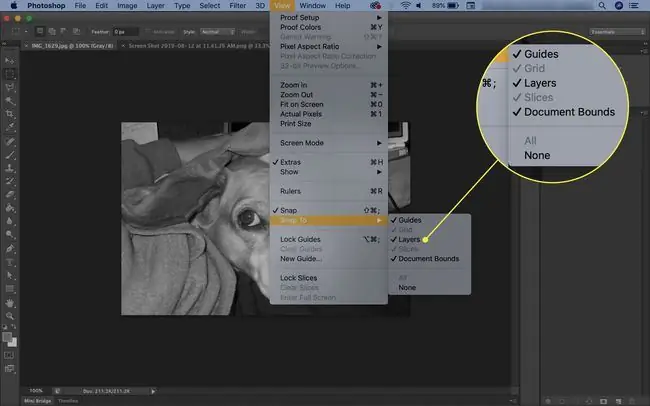
Hindi Pinapagana ang Lahat ng Pag-snap
Para maiwasang ma-snap ng Photoshop ang anumang mga item, alisin ang checkmark sa harap ng View > Snap.
Pagtukoy sa mga opsyon sa snap
Maaari mo ring i-disable at i-enable ang pag-snap nang mas pili. Piliin ang View > Snap to at piliin ang Guides, Grid, o Mga Hangganan ng Dokumento ayon sa gusto.
Kung hindi mo pinagana ang pag-snap para sa mga hangganan ng dokumento, hindi na ikukulong ng Photoshop ang mga item sa mga gilid ng iyong dokumento.
Maaari mong i-disable ang pag-snap sa Photoshop Elements nang eksakto sa parehong paraan tulad ng sa Photoshop.
Pansamantalang Hindi Pinapagana ang Snapping
Para pansamantalang i-disable ang Snap to na gawi habang ginagamit ang Move tool, pindutin nang matagal ang Ctrlsa Windows o ang Command key sa macOS habang nagtatrabaho ka malapit sa gilid ng isang dokumento.






